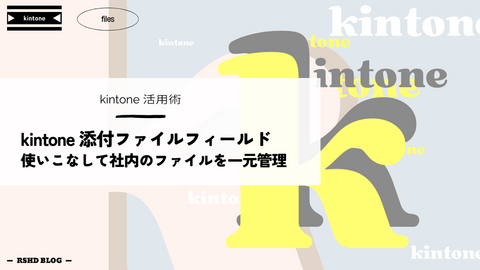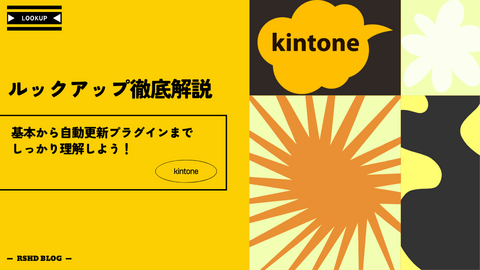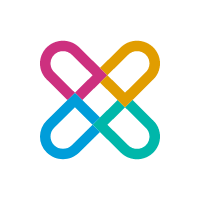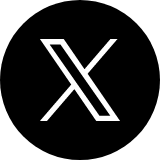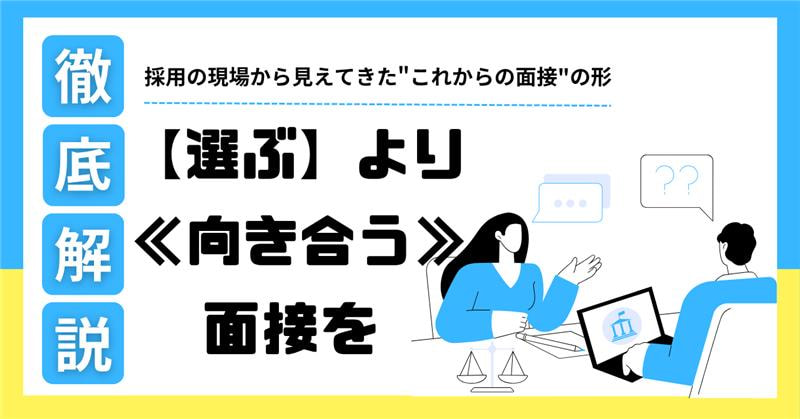公開日: 2024年03月25日 / 更新日: 2025年01月21日
コラムkintone
kintone検索窓で上手に絞り込みする方法:簡易検索プラグインもご紹介
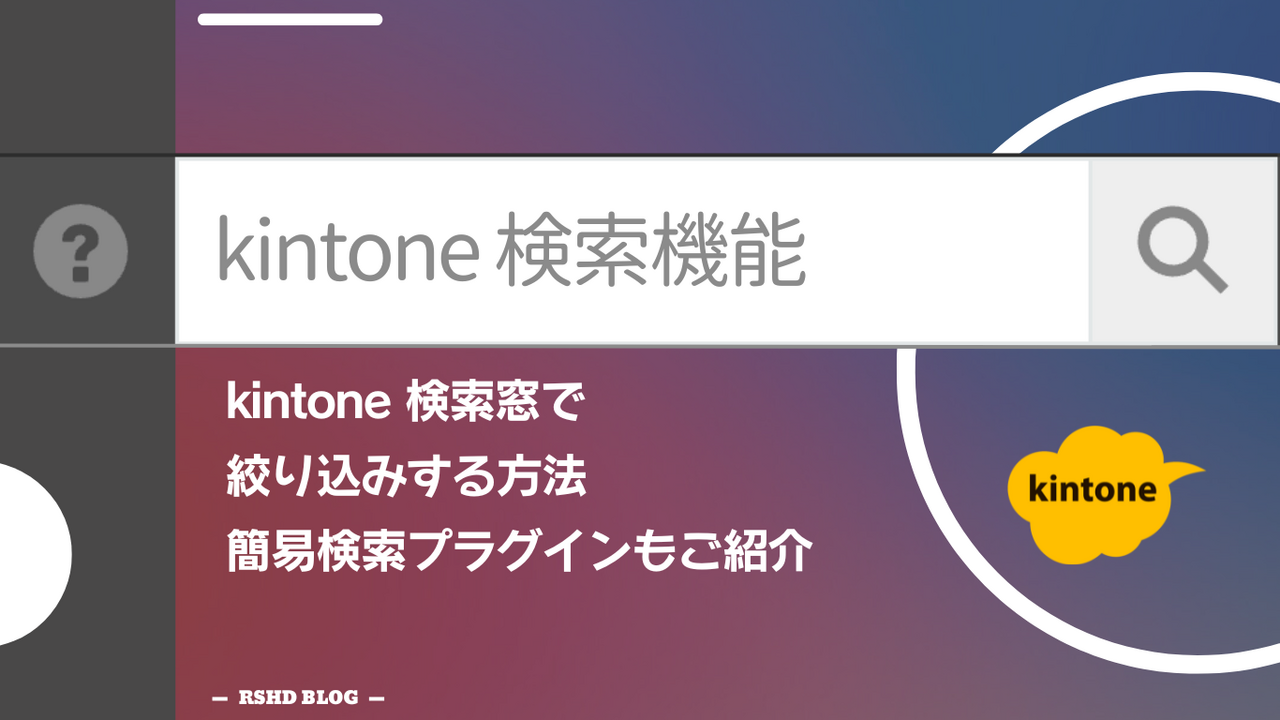
kintone(キントーン)の検索機能をうまく活用できていますか?
kintoneを開くと右上にすぐ出てくる検索窓での検索、システムであるアプリの絞り込み検索など、さまざまな検索機能が存在しています。今回は改めてkintoneでの検索機能でできることや、より便利に使うためのプラグイン(拡張機能)をご紹介します。
目次
- kintone(キントーン)の検索機能とは?検索窓の上手な使い方
- kintone(キントーン)での検索の注意点
- AND検索は可能
- OR検索やNOT検索はできない
- 空白(スペース)を含む文字列を1つのキーワードとして検索したいとき
- 検索できる文字数
- 日本語・中国語での検索での注意点
- 英数字のみを使った文字列を検索するときの注意点
- 「_(アンダーバー)」「#(シャープ)」の扱いの注意点
- 記号で検索する場合の注意点
- 英数字と2文字以上の日本語とを組み合わせた文字列を検索する場合
- kintoneアプリにある情報を検索して絞り込みをする
- 一覧検索の強化ができるkintoneプラグインで機能を拡張しよう
- kintone(キントーン)検索機能の使い方まとめ
kintone(キントーン)の検索機能とは?検索窓の上手な使い方
まずは、検索方法の種類と方法からご説明していきます。
全体検索
kintone画面の右上にある検索窓を使って検索してみましょう。ここから、kintone内全体を対象にし、検索をかけることが可能です。
「この前教わったあのアプリ・・・どこにあるかわからなくなってしまった・・・」といった場合でも、全体検索からアプリ名を入れて検索してみましょう。
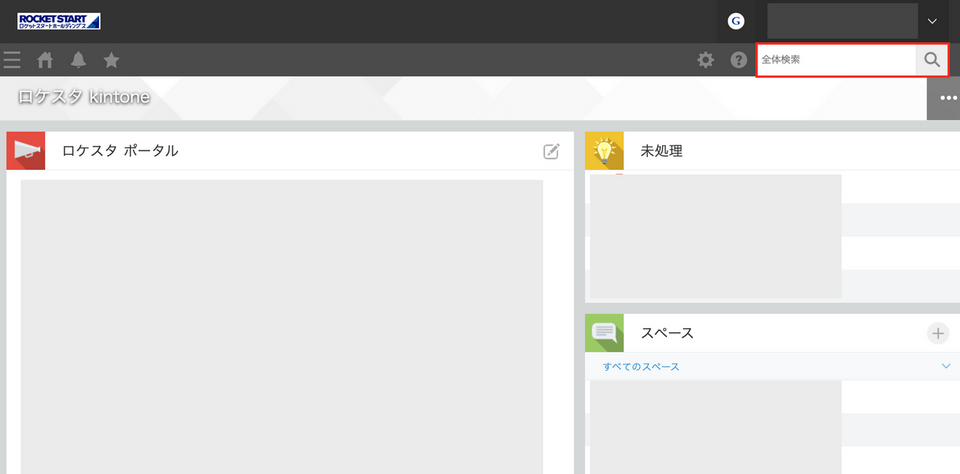
また検索結果からさらに条件を指定して絞り込むこともできます。
検索結果画面でさらに設定できるのは、ソート順 として「作成日時順」「関連度順」、また作成者(アプリやレコードの作成者)、作成日の範囲指定で条件を絞り込むことができます。
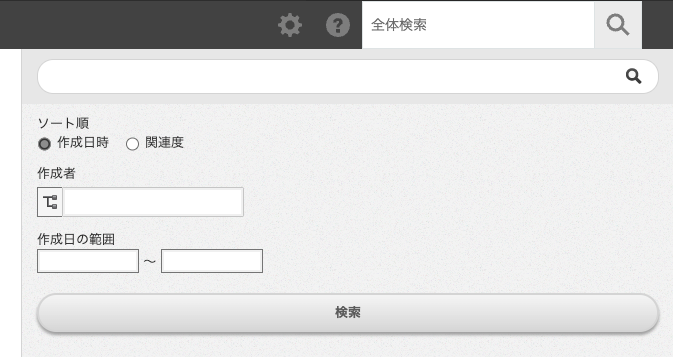
アプリ内検索
全体検索とは別にアプリ内に絞って検索することもできます。検索したい対象のアプリを開き、画面右上の検索ボックスに調べたいキーワードを入れてください。
アプリのレコード一覧を検索したい場合は、少し先の一覧画面からレコード情報の絞り込みをしたいときで詳しくご説明します。
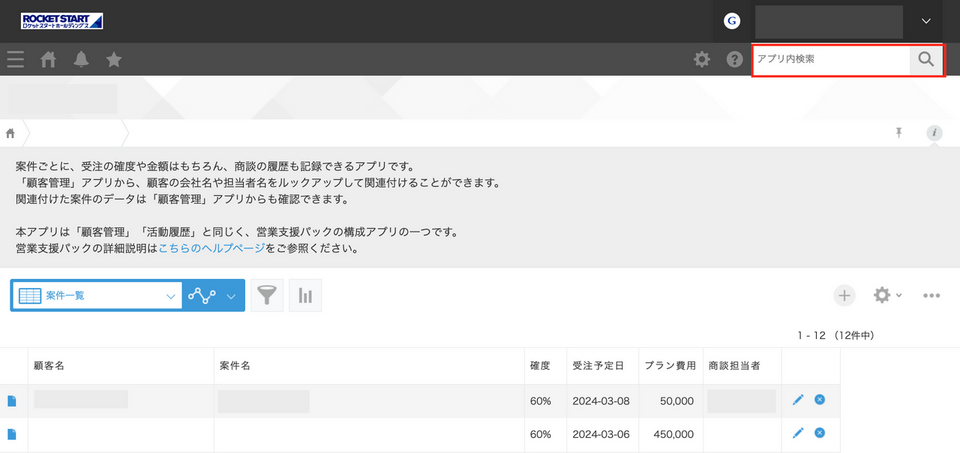
スペース内検索
アプリ内検索と同様、スペース内でも検索が可能です。アプリのときと同じように、対象のスペースを開き、右上にある検索ボックスから検索をかけてみてください。
※スペースとは
チームや組織、プロジェクトなどに分け、情報を管理したり、コミュニケーションをとったり、利用するアプリを集約しておける機能のこと。部署ごとに作成しておくと、利用頻度が高いアプリや確実に確認してほしい情報をまとめておけるので、業務がスムーズに行え、密な情報共有が行えます。
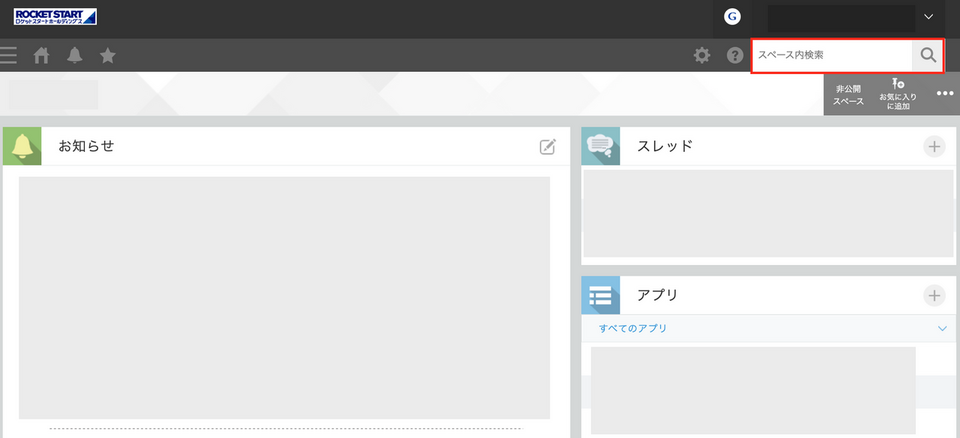
検索の対象となるのは?
kintoneの右上にある検索ボックスで検索をかけた場合、次の項目が検索対象となります。
レコード (レコードのコメント、文字列、リッチエディター、リンク、ルックアップ)
スペース (スペースの本文)
スレッド (スレッドの本文、スレッドへのコメント)
ピープル (ピープルのコメント、個人メッセージ)
添付ファイル (ファイル名、ファイルの内容)
※ 閲覧権限のないデータ(アプリやフィールド)検索の対象となりませんのでご注意ください
また、アプリの名前も検索結果にヒットします。
さらには添付ファイルの中身まで検索対象にしてくれているのは便利ですよね。
添付ファイルフィールドについはこちらの記事でも詳しくご紹介しているので是非参考にしてください。
kintone(キントーン)での検索の注意点
ここまで、kintoneでできる検索についての概要を説明してきました。
ここからは検索するときの方法や注意点を具体的に説明していきます。
AND検索は可能
kintoneの画面上部にある検索窓で調べる際、Googleで検索するときのように「AND検索」することができます。複数のワードを入力し、スペース(半角でも全角でもOK)で区切ると、検索したキーワード両方を含むデータが検索されます。
たとえば、オレンジとりんご、どちらも検索結果に表示させたい場合
検索窓に入力:オレンジ りんご
検索結果:オレンジとりんご両方を含んだ情報が表示される
OR検索やNOT検索はできない
AND検索はできるのですが、残念ながらOR検索やNOT検索はできません。
OR検索とNOT検索、という言葉馴染みのない方のために、OR検索とNOT検索について少し詳しく説明します。
OR検索とは、AかB、どちらかに該当するものを検索するときに利用します。Google検索ではこのように「or」を入れることでOR検索ができます。
Google検索窓に入力:オレンジ or りんご
結果:「オレンジ」または「りんご」を含む結果をGoogleは返してくれる
NOT検索とは、ある条件を満たさないものを検索したいときに利用します。Google検索では「-」(マイナス)を入れることで検索可能。例えば「猫動画 -youtube」と検索すればYouTube以外の場所にある猫動画を検索可能です。
上記2つの検索方法はGoogleなどでは使うことができますが、kintoneで使うことはできません。
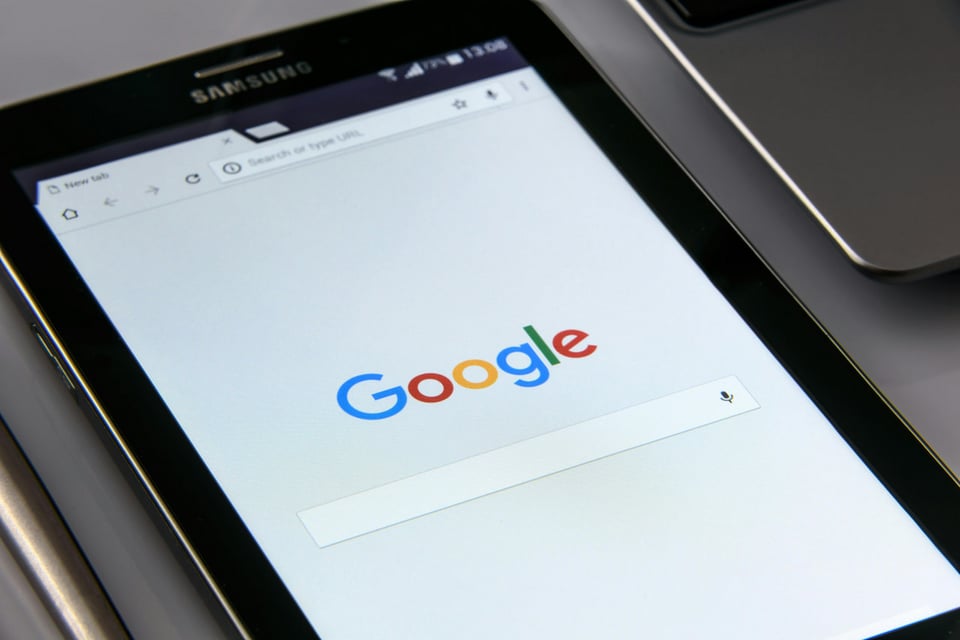
空白(スペース)を含む文字列を1つのキーワードとして検索したいとき
顧客管理でkintoneを利用している場合など想定しやすいかと思いますが、お客様の会社名で空白を使っている会社があったりしますよね。英語表記のところなど検索する際になかなかヒットせずに困ることもあるかもしれません。そんなときは、ちょっとしたコツがあります。
「ROCKET START」をひとつのワードとして検索をしたい場合、検索対象のワードをダブルクォーテーションマーク「“ ”」で挟みます。なので、今回の場合は「“ROCKET START”」と検索をしましょう。スペースを含んだ「ROCKET START」で検索がなされます。
逆にダブルクォーテーションマーク「“ ”」で囲まないと「ROCKET」と「START」のAND検索(つまり両方を含む検索結果を返す)になります。
検索できる文字数
kintoneの検索窓で検索できる文字数は100文字まで。
とはいっても100文字になるような長文で検索することは稀かもしれませんね。
日本語・中国語での検索での注意点
ここがポイントになるのですが、kintone画面右上の検索窓を使う場合「2文字以上の単語は、2文字以上のキーワードで検索する必要がある」という決まりがあります。1文字で登録した言葉であれば、1文字で検索がヒットするのですが、2文字以上である場合、1文字がその中で被っていたとしても検索結果に表示されません。
たとえば、「茨城県」を検索対象とした場合でご説明しますね。
「茨城」」「城県」「茨城県」で検索した場合、kintone内のレコードや、スペース、スレッド、アプリ名称に「茨城県」を含むものが検索結果に表示されます。
一方、「茨」「城」「県」で検索しても「茨城県」を含むものがヒットしません。
意外と盲点で「検索してもなぜか引っかからない・・・」となりやすいです。この点もしっかり頭に入れておきたいところ。

英数字のみを使った文字列を検索するときの注意点
日本語と同様、英数字を使った検索の癖を覚えておきましょう!
英数字の場合、すべて検索の単位が「単語」となります。単語の一部だけを検索にヒットさせることはできません。
たとえば、「STAR WARS2」をフィールドに登録していた場合でご説明いたしますね。
(例)
「STAR WARS2」と文字列のフィールドを登録していた場合、検索窓で「WARS」を入れて検索しても、ヒットしません。WARSというまとまりではなく、数字の2までがひとつの単語として認識されます。
そのため、「STAR」「WARS2」で検索した場合のみ「STAR WARS2」が検索結果に表示されます。
もちろん、「ST」「WA」など単語の一部で「STAR WARS2」を検索することはできません。
「_(アンダーバー)」「#(シャープ)」の扱いの注意点
レコードに情報を登録した時点で、アンダーバーやシャープが使われている単語、たとえば「STAR_WARS」とフィールドに登録している場合、ひとまとまりで単語として見なされます。
そのため、検索窓で「STAR」や、「WARS」と検索してもヒットしません。「STAR_WARS」とアンダーバー付きで検索する必要があります。前述の通り英単語などは単語単位で検索される仕様になっているからです。
Googleなどの検索方法ですと、単語の一部でも検索可能ですが、kintoneの検索窓の場合、単語の一部での検索はできない、ということは覚えておきましょう。
記号で検索する場合の注意点
kintone右上の検索窓では句読点や記号で検索することはできません。
具体的には以下の記号です。
(- & | / ! ( ) { } [ ] ^ " ~ * ? : ; \ $ % @ ' ` = < > , .)
ただしスペース名やアプリ名称に上記記号が使われている場合は、例外です。例えば「<マスタ>商品DB」というアプリがあったとします。このとき「<」で検索すると該当アプリ一覧に「<マスタ>商品DB」が表示されます。
それ以外のコメントやレコードの中身などを上記句読点や記号で検索することはできません。
英数字と2文字以上の日本語とを組み合わせた文字列を検索する場合
kintone画面右上にある検索窓で、英数字と2文字以上の日本語を組み合わせた文字列を登録しているものを検索したいとき、以下のいずれかの文字列で検索する必要があります。
・英数字の部分と完全に一致する英数字文字列
・日本語の部分に該当する2文字以上の部分文字列
・日本語と英数字の組み合わせ文字列で検索する場合、英数字の部分はぴったり合致している必要がある
具体的には例えば「RSHDロケット001」を検索したい場合
検索して「ロケットS001」が検索結果に表示されるのは「ロケット」「ロケ」「ケッ」「ット」「S001」「ロケットS001」のいずれかで検索した場合のみです。
上記以外の検索をしたい場合、たとえば「ロ」「ケ」などの日本語1文字では引っかかりません。また「S」「S0」「001」「1」など英数字の一部分での検索でもヒットしません。
ちなみに英数字の間に日本語が混じっている場合。例えば「RSHDロケットS001」を検索したい場合「RSHD」「001」「RSHDロケ」「ット001」は有効です。
英数字の部分に関しては完全に一致する必要があることを覚えておきましょう。
kintoneアプリにある情報を検索して絞り込みをする
これまではkintoneでの全体検索やアプリ内・スペース内検索での詳細をご説明してきましたが、ここからはよりkintoneを使う方々により密接な一覧画面の絞り込みについてご説明します。
検索と聞くと、レコードの一覧画面の絞り込みをイメージされた方もいるのではないでしょうか。
一覧画面の絞り込みの使い方やより便利なプラグインの紹介など、ご紹介します。
kintone一覧画面からレコード情報の絞り込みをしたいとき
利用しているアプリを開いてみると、画面上部に検索窓が出ていると思います。
一覧情報の絞り込みを行う場合、その横にあるろうとのマークから行います。
一覧絞り込みの方法
ここから、一覧の絞り込みの仕方を詳しく説明していきますね。
1.「漏斗マーク」をクリック
漏斗マークをクリックすると、絞り込みたい条件を指定する画面が表示されます。
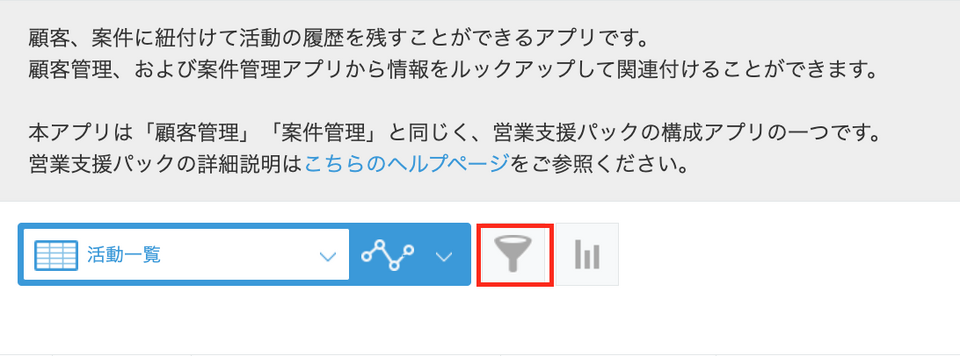
2.「条件」を指定
アプリ内に作成しているフィールドを条件として絞り込むことが可能です。
例えば、フィールドとして設定していれば「顧客名(会社名)」、「担当名」などを指定します条件は掛け合わせることも可能。「+」ボタンをクリックすると、条件を足していけます。
すべての条件を指定したあとに、「すべての条件を満たす」のか「いずれかの条件を満たす」のかを選択してみてください。
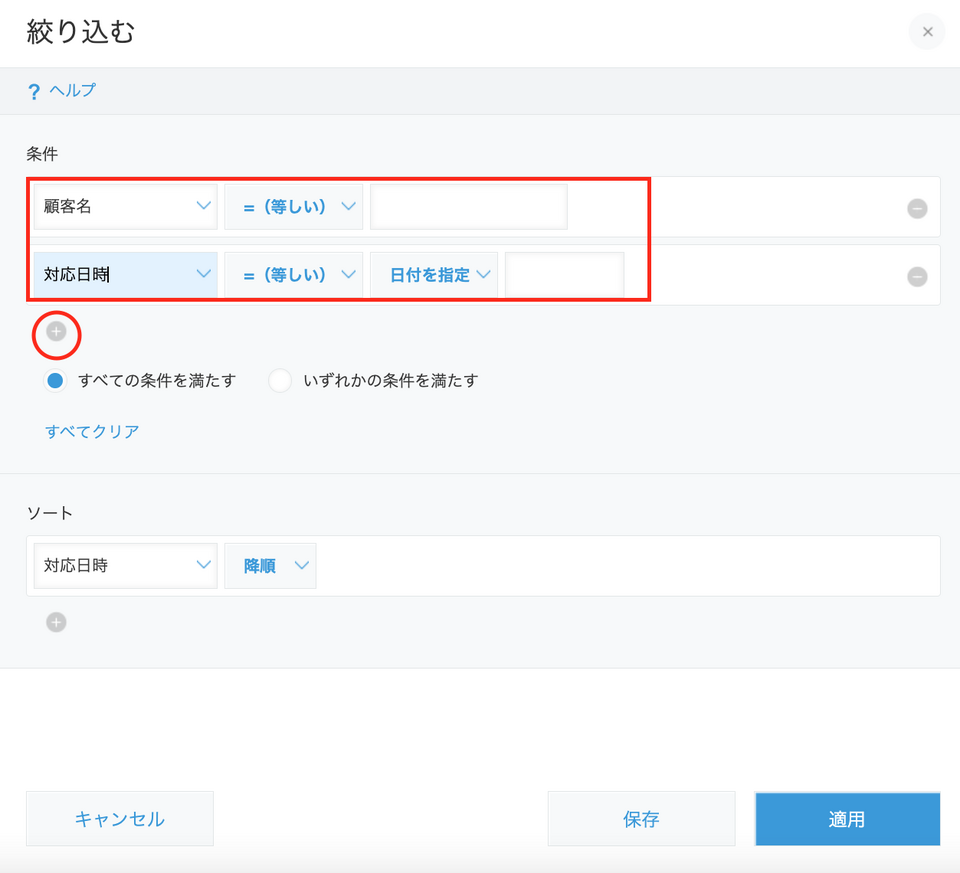
3.必要であれば「ソート」しましょう
レコードの表示順を指定しましょう。
▶以下のフィールドでソートが可能です。
レコード番号・更新者・作成者・更新日時・作成日時
文字列(1行)・数値・計算・ラジオボタン・ドロップダウン
日付・時刻・日時・リンク・ルックアップ・プロセス管理のステータス
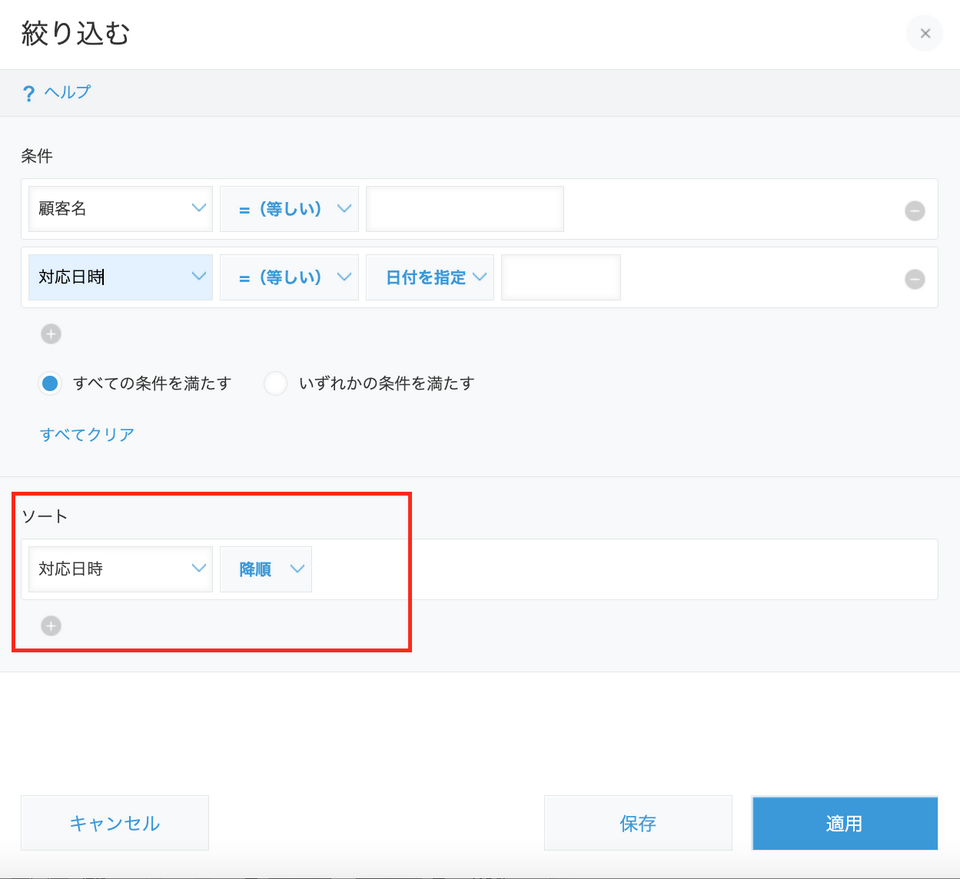
4.「保存」または「適用」をクリックして進めましょう
クリックすると、指定した条件と一致すものが検索結果として出てきます。
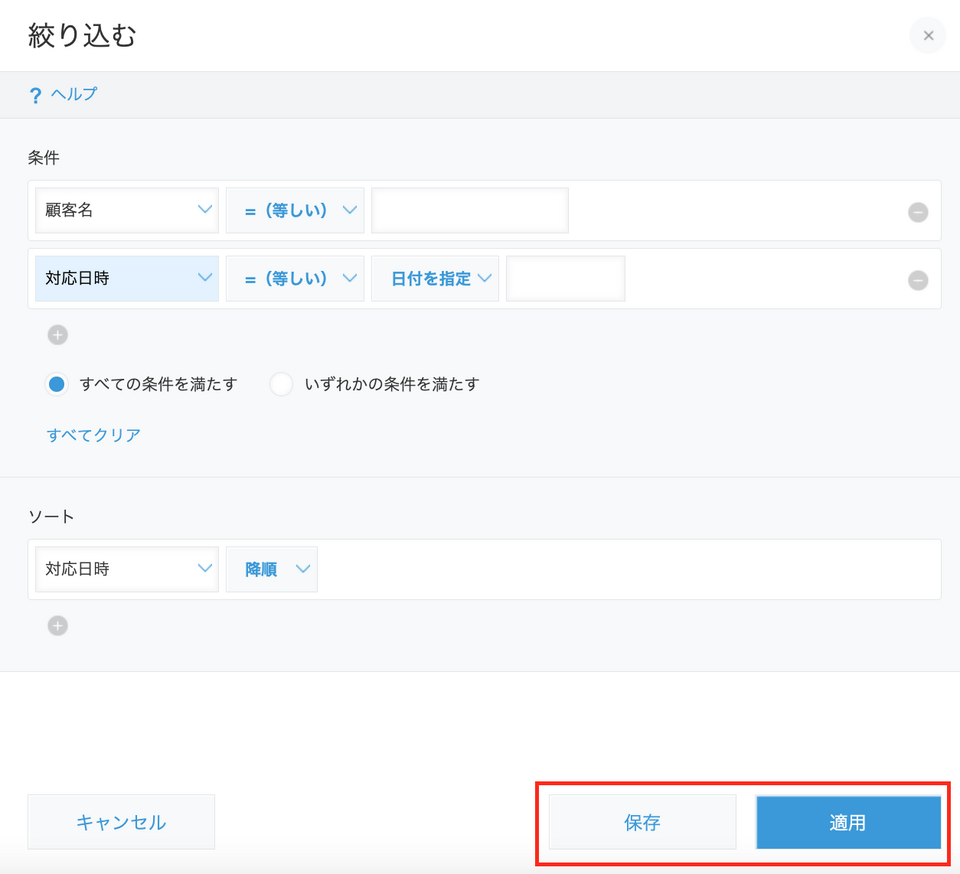
「保存」と「適用」の違い
最後の「保存」と「適用」がどう違うのか、迷いますよね。「保存」は、今回設定した条件の一覧をアプリの設定として保存することができます。
月1や週1で確認が発生する作業だ、のように定期的に絞り込むのであれば、「保存」が便利。
「適用」は、今回限り。ちょこっと検索してみたかった場合にお使いください。
一覧検索の強化ができるkintoneプラグインで機能を拡張しよう
標準機能での一覧絞り込みについてお伝えしました。
ただ毎回「漏斗マーク」をクリックし、そこから条件を追加して…というkintone標準の絞り込み機能では手数が多く少し面倒に感じられる方もいらっしゃるはず。
JavaScriptを使って検索機能をカスタマイズすることも可能ですが、プラグラミング開発をいれてしまうことでアプリの管理が属人化してしまったりメンテナンスに工数がかかってしまったりとデメリットもあります。
せっかくのkintoneなのでできるだけノーコードで開発したいもの。やはりkintoneの良さを活かし、プラグインや拡張機能で検索機能を便利にできたら理想です。
ここでは検索機能を便利に使うためのプラグインをご紹介したいと思います。コードの知識がない、エンジニアでない人でも便利に機能を拡張できるのがkintoneの良さでもあり、プラグインを使うメリット。一覧絞り込みをもっと簡単にしていきましょう!
ATTazoo+「簡易検索+」
JBAT社のATTazoo+はすでにご存知でしょうか?ATTazoo+にある「簡易検索+」というプラグインを今回は使ってみましょう。
標準機能だと少しステップが多い一覧検索が、2ステップで検索できるようになるプラグインです。設定すると、kintoneのレコード一覧画面の上部に、わかりやすい検索窓が追加され、そこから直感的に検索をかけることが可能になります。
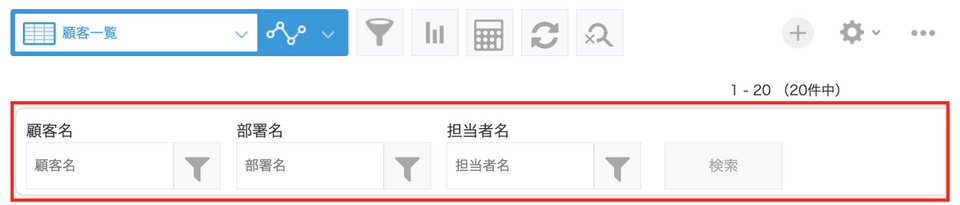
例として、顧客名、部署名、担当者名を検索窓に設定してみました。
検索窓に調べたいワードを入力し、右側の「検索」をクリックすることで、絞り込むことが可能です。
他のフィールドを検索項目として設定することもできます。
▶簡易検索対象フィールド (フィールド型として表示)
文字列(1行) / 数値 / 文字列複数行 / リッチエディター / リンク
ルックアップ / ドロップダウン / ラジオボタン / チェックボックス
複数選択 / 日付 / 日時 / ユーザー選択 / 作成日時 / 更新日時
※チェックボックス・複数選択を選択した場合は、設定画面でフィールド横にチェックボックスが出現します。検索窓に表示させる際に「ドロップダウン形式」にするか「チェックボックスのまま」にするか選択できますので、お好みに合わせてお選びください。
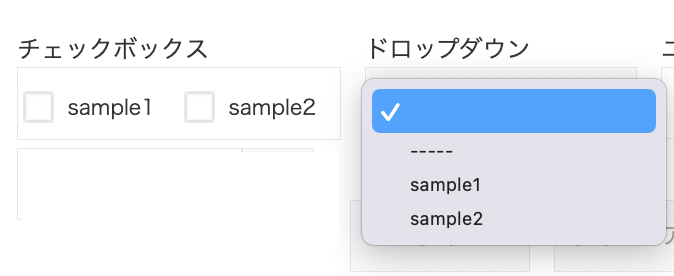
ATTazoo+「簡易検索+」のプラグインを設定してみましょう
■簡易検索対象フィールドの設定
検索窓に出現させたいフィールドを指定します
対象フィールドを選び、複数出現させたい場合、右横にある「+」で追加していきます。
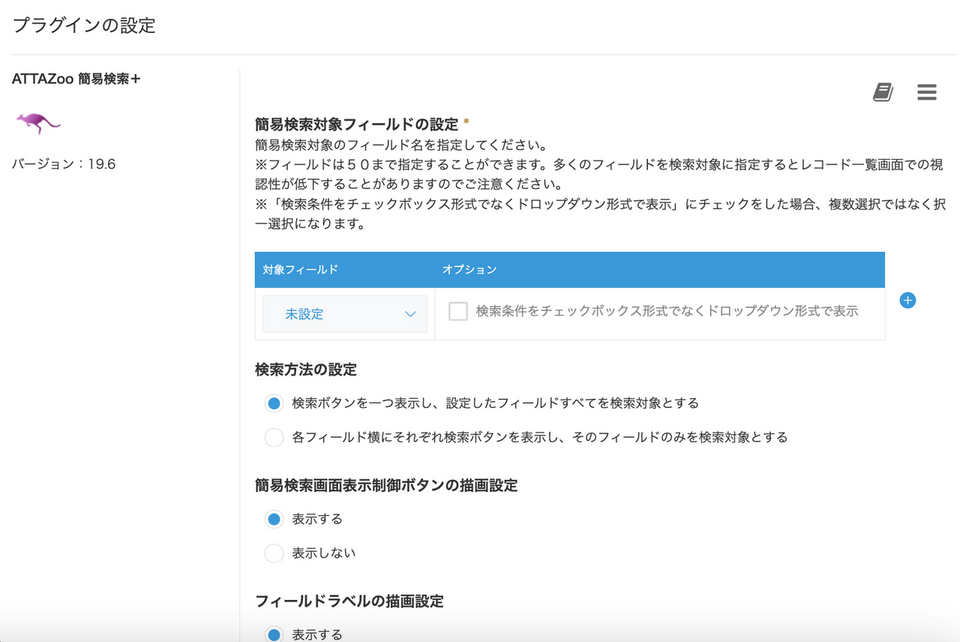
■検索方法の設定
検索ボタンを1つにするか?指定したフィールドそれぞれに検索ボタンを表示するか?
どちらかを設定することが可能です
■その他、描画設定と書いている項目について
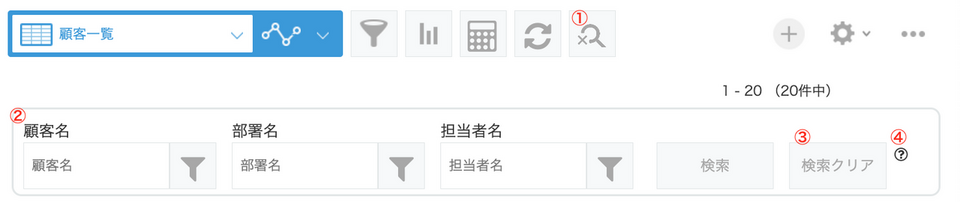
① 簡易検索画面表示制御ボタンの描画設定
簡易検索をする「ボタン」を表示させたり、非表示にしたりできます
設定したいのであれば、「表示する」を選びます
② フィールドラベルの描画設定
検索窓にフィールド名を表示させるか、しないかの設定
③ 検索クリアボタンの描画設定
「検索クリア」のボタンを表示させるか、しないかの設定
④ 簡易検索説明アイコンの描画設定
この設定をしておくと、はてなマークにポイントを持っていったときに、詳細説明文が表示されます。
すべて設定ができたら「保存する」をクリック。その後、忘れずにアプリの更新を行ってください。
設定がすべて完了しましたら、検索窓が出てきたか、確認してくださいね。
kintone(キントーン)検索機能の使い方まとめ
kintone内の全体検索、アプリ内検索、スペース検索から、一覧から絞り込むための検索まで幅広くご紹介いたしました。基本的には感覚で行える検索機能ですが、日頃の業務をスムーズに、そして効率よく進めるためにも拡張機能であるプラグインについても触れていきました。
機能面では初歩的、だからこそどんな人でもkintoneを利用する際には触れることが多くなる検索機能。だからこそ、少しでも簡単にわかりやすく検索結果が表示できるようになると、毎日の業務のストレスが軽減されるのではないでしょうか。
他にもkintone関連の記事書いてます。是非参考にしてみてください。
▶︎ kintone関連レコード一覧とは?便利な使い方や設定方法、注意点を解説
▶︎ kintoneルックアップとは?基本から自動更新プラグインまで徹底解説!
▶︎ kintoneでデータドリブンな意思決定!グラフ・集計機能を徹底解説
kintone(キントーン)の活用方法に困ったら、プロに相談して進めよう
kintoneをもっと活用して、使いやすくしたいと思ったら、専門知識を持つプロにぜひ相談してみましょう。現在、kintoneの公式サイトでも「パートナー」としてkintoneの伴走支援、サポートをしている企業や法人のご紹介がされています。専門知識と技術を有するプロの視点やアドバイスは、kintoneの活用を推進し、結果、kintoneの社内浸透のスピードもアップしていくこと間違いなし。無料でカウンセリングを行っているパートナーも。ぜひ気軽に一度相談してみましょう。
ちなみに、弊社もサイボウズ社kintone公式サイトの「パートナー」として掲載しております
DX伴走支援サービス「iTanto(アイタント)」にお気軽にご相談ください
kintoneの活用に困ったとき、プラグインや連携サービスや開発のご相談も、ぜひ一度アイタントにご相談ください。我々アイタントは、kintoneの標準機能を最大限に使いながら、社内浸透の方法や業務フローの再構築のサポートなども支援しております。
基本的な方針としては、まずは標準機能のフル活用。より便利に使いやすいkintoneにするための「プラグイン」を。そして、お客様のご要望に応じた「連携サービス」の選定も一貫してご提案いたします。
お客様社内のkintone活用を目的に、アプリの作り方のコツや運用方法についての整理や実行なども支援。kintoneに詳しく、他業種の業務理解が深い「アイタント」ならではのサポートを提供することが可能です。
我々の知識と経験を活用し、お客様の現在のご状況や今後のご希望をしっかり丁寧にヒアリングし、個社にそれぞれに対応したサポートを心がけております。kintoneの社内活用や浸透をはかるパートナーとして、アイタントはあなたのビジネスを全力でサポートします。
無料セミナーも実施しております
iTanto(アイタント)ではkintone(キントーン)の導入や運用強化を考えている皆様へ向けて、定期的に無料で参加できるオンラインセミナーを実施しています。kintoneの知識をより深く理解でき、さらに便利に活用できるように、kintoneの使い方はもちろん、プラグインをご提供されている会社のご担当者さまと一緒により活用の幅を拡げる知見のご紹介などをお話しております。
ぜひ、参加を検討いただければと思います!
一覧へ戻る